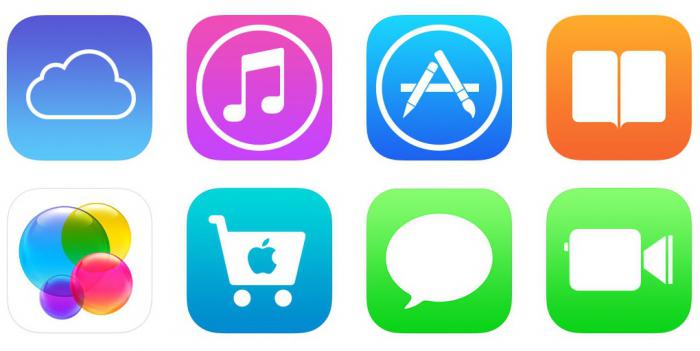Mistä voin antaa Apple ID -tunnistuskoodin ja mistä saan sen?
Pääsy Applen palveluihin kaikillekäyttäjän on rekisteröitävä tili, jota kutsutaan yleisesti nimellä Apple ID. Kuten mikä tahansa muu tili, tämä sisältää myös käyttäjätunnuksen ja salasanan. Sisäänkirjautumisen yhteydessä käytetään sähköpostiosoitetta, jota käyttäjät "loistavat" aina ja kaikkialla, joten on helppo oppia. Kun otetaan huomioon suuri joukko salasanan keräämistä ja halkeilua, voit käyttää Applen tunnusta tänään. Apple ymmärtää tämän, joten ne tarjoavat käyttäjille nykyisen suojauksen - kaksivaiheinen todennus. Totta, tämä edellyttää erityistä koodia, ja monet käyttäjät eivät tiedä, mistä Apple ID -tunnistuskoodi tulee syöttää.
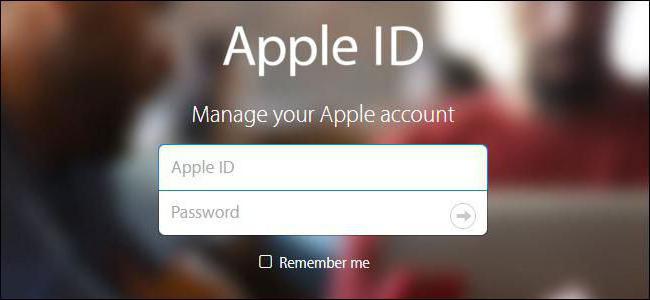
Muuten, Apple tarjoaa kaksivaiheisen tarkistuksenkäyttäjille iOS 8 (ja edellinen) ja niille, jotka ovat onnekkaampia (iOS 9: lle ja uudemmalle), kaksivaiheinen todennus. Sinun on vielä tiedettävä, mistä Apple ID: n vahvistuskoodi tulee, koska molemmat menetelmät ovat samankaltaisia.
Mikä on kaksivaiheinen testi?
Tämä on ylimääräinen suoja, jonka ansiostakukaan ei pääse käyttämään Applen tunnusta, vaikka hän tunteikin käyttäjätunnuksen / salasanan. Pääsyäsi varten tarvitset yhä tiettyjä numeroita, joita hänellä ei ole.
Jos et tiedä, mistä Apple ID -tunnisteen koodi tulee, katso seuraava ohje.
- Siirry viralliselle sivustolle appleid.apple.com. Syötämme kirjautumistunnuksen ja salasanan, salaisen koodin.
- Tutustumme annettuun todentamiseenautomaattisesti. Napsauta sitten Jatka. Voi olla, että tietoja kaksivaiheisesta tarkistuksesta ei näytetä. Löydät sen Muokkaa - Suojaus - Määritä - kaksivaiheinen vahvistus -osiossa.
- Seuraavassa ikkunassa sinun on annettava puhelinnumero. Se vastaanottaa tekstiviestien koodit vahvistusta varten. Sinun ei tarvitse valita puhelinnumeroasi. Voit määrittää vanhempien, vaimojen jne. Määrän.
- Seuraavalla sivulla on tarkistettava määritetty puhelin. Sinun pitäisi vastaanottaa koodi tekstiviestinä. Syötä se näytettyyn ikkunaan. Jos ei ole, klikkaa painiketta "Lähetä koodi uudelleen".
- Kun olet syöttänyt koodin, ohjelma kehottaa sinua valitsemaanylimääräisiä gadgeteja vahvistuskoodin saamiseksi. Täällä voit määrittää lisää luotettavia älypuhelimia. Jokainen luotettu älypuhelin on vahvistettava tekstiviestillä.
- Vahvistuksen jälkeen näet avaimenelpymistä. Hän on monimutkainen ja muuttumaton. Se tallennetaan turvalliseen paikkaan - sitä käytetään, jos unohdat salasanan tilillesi tai Apple ID vain menettää luotettu älypuhelin.
- Seuraavassa ikkunassa sinun tulee syöttää koodi uudelleenelpymistä. Tämä voi tuntua oudolta jollekulle, mutta se on normaalia. Tämä vaihe korostaa käyttäjän huomion avaimen tärkeydestä. Määritä koodi arkistosta kopioimatta sitä ohjelmallisesti.
- Viimeisin - hyväksymme tarkistuksen ehdot.

Nyt kaikki. Vahvistus on aktivoitu. Nyt kun yrität kirjautua Apple ID -tiliisi, tarvitset Apple ID -tunnistuskoodin. Mistä kirjoitat sen, tiedät nyt. Tietää ja hyökkääjä, mutta hän ei voi syöttää tiliä, koska hänellä ei yksinkertaisesti ole luotettavaa älypuhelinta.
Muuten paras tapa määritellä luotettava puhelinei omaa, vaan läheistä sukulaista. Jos joku varastaa iPhonen, hän voi helposti siirtyä Apple-tunnukseen, koska vahvistuskoodi on samassa puhelimessa.
Kaksivaiheinen tarkastus

Todennäköiset erot tarkastuksen jaei todentamista. Ainakin käyttäjä ei huomaa heitä. Molemmissa tapauksissa sinun on tiedettävä, mistä Apple ID -tunnistuskoodi tulee. Kummassakin tapauksessa SMS lähetetään puhelimeen vahvistuskoodilla, jonka jälkeen voit käyttää tiliäsi.
Todennus on käytössä asetuksissa. On valikkokohta "Salasana ja ...". Myös todentaminen voi olla saatavilla iCloud-asetuksissa Apple ID -välilehdessä - "Salasana ja suojaus". Klikkaa "Ota käyttöön". Suojaus on käytössä, mutta sitä ei ole vielä aktivoitu.
Nyt meidän on määritettävä todentaminen. Anna luotettu numero, odota koodi ja vahvista älypuhelin. Suojaus on nyt aktivoitu, joten sinun on selvitettävä, mistä Apple ID -tunnistuskoodi tulee. Kun kirjaudut johonkin Apple-palveluun, sinun on annettava kirjautumistunnuksesi ja salasanasi. Ja sitten tekstiviesti lähetetään. Se on syötettävä kirjautumis- ja salasanaparin jälkeen.
Mikä on ero?
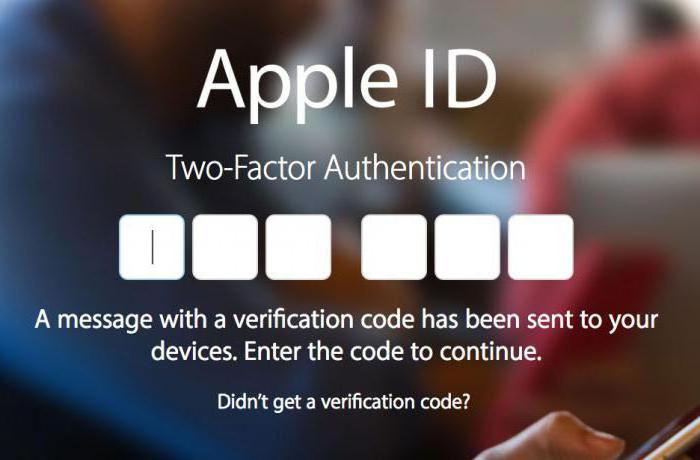
On helppo nähdä, että kaksivaiheisen vahvistuksen ja todentamisen välillä ei ole käytännössä mitään eroa. Molemmissa tapauksissa tarvitset Apple ID -tunnistuskoodin, joten mikä on ero?
Apple väittää, että kaksivaiheinentodentaminen on luotettava ja moderni suoja. Ja vaikka käyttäjä ei näe eroa, todennusjärjestelmä tarkistaa laitteita tehokkaammin ja lähettää vahvistuskoodit. Yleensä optimointi on paljon parempi.
Nyt tiedät, mistä Apple ID -tunnistuskoodi tulee. Ensinnäkin sinun on otettava suoja käyttöön.
johtopäätös
Suosittelen ehdottomasti tätä suojausta. Riippumatta siitä, onko käytössäsi vanha tai uusi käyttöjärjestelmä, käytä kaksivaiheista vahvistusta tai todentamista, koska tämä suoja mitätöi varkaiden pyrkimykset selvittää tilin käyttöoikeus. Jos et tiedä, mistä Apple-tunnusnumeron vahvistuskoodi tulee, ei ole mitään ongelmaa, koska käyttöliittymä on niin yksinkertainen, että jopa lapsi voi ymmärtää sen.
</ p>